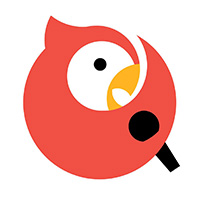一些用户们在使用QQ音乐播放器的时候,不是很熟悉其中是怎么制作手机铃声?今日这篇文章就带来了QQ音乐播放器制作手机铃声的具体操作步骤。
QQ音乐播放器制作手机铃声的操作教程

我们先打开QQ(qq)播放器,点击右上角的“三横”主菜单。

然后我们点击选择“铃声制作”。
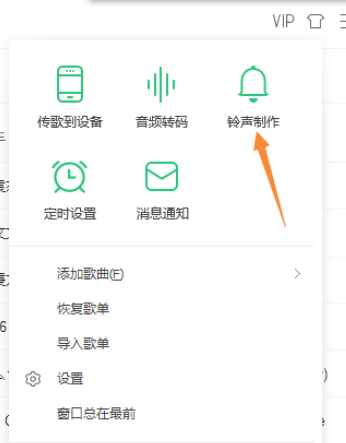
若是第一次使用,会提示“正在下载转换依赖库”,稍等片刻等待下载即可。

下载好以后,会弹出“铃声制作”窗口,此时点击“选择本地歌曲”。

这时我们在“打开”窗口中,我们找到自己要制作铃声的歌曲,选中后,点击“打开”。
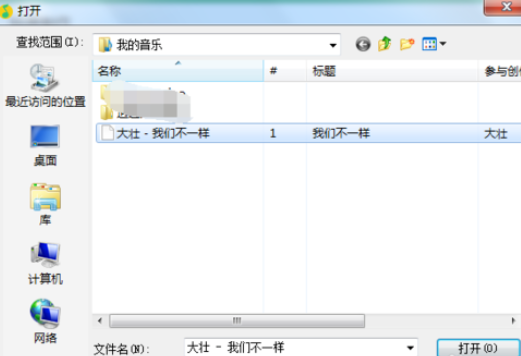
接着我们可以拖动如下图中两端的红色竖线,选择开始结束的位置,然后点击播放按钮,进行试听,满意后,点击“保存”。
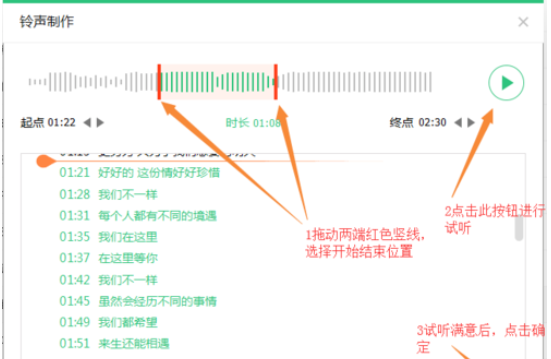
出行“另存为”窗口,然后选择保存的位置,设置保存名称,点击“保存”即可。
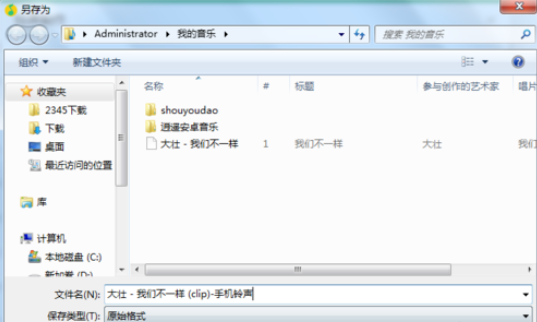
至此,铃声制作已完成,我们可以点击右下角的完成。也可以点击左下角的“重新截取”,再去制作几个属于自己的铃声。
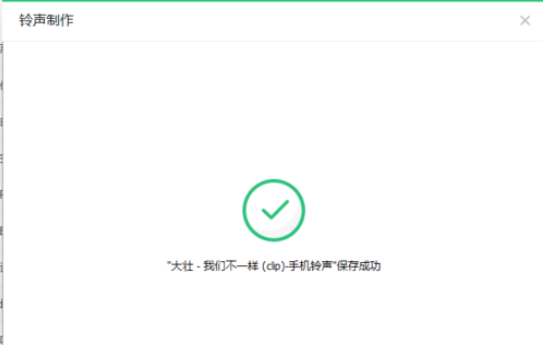
根据上文为你们所描述的QQ音乐播放器制作手机铃声的详细步骤介绍,你们应该都有所了解了吧!